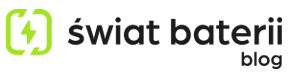Uszkodzona bateria w laptopie: objawy, które powinny Cię zaniepokoić.
Jest wiele cech laptopa, które mają wpływ na jego mobilność i wygodę pracy z dala od domu: kompaktowe rozmiary, niska waga, zdolność adaptacji wyświetlacza do zmiany oświetlenia. Jednak wszystkie one tracą swoje znaczenie, jeśli zawiedzie bateria. Nawet najmocniejszy i najwygodniejszy komputer bez zasilania staje się przyciskiem do papieru. Czy możesz jakoś sprawdzić, czy bateria w Twoim laptopie jest sprawna i nie zawiedzie Cię podczas najbliższego wyjazdu?
Z tego artykułu dowiesz się:
- jakie są objawy uszkodzonej baterii w laptopie,
- jak się upewnić, że to właśnie bateria szwankuje,
- jak dokonać wymiany uszkodzonej baterii.
Co może świadczyć o tym, że bateria jest uszkodzona
Pozornie sprawa jest prosta: bateria jest uszkodzona, jeśli po odłączeniu zasilania laptop się nie uruchamia. Często jednak pracujesz na komputerze podłączonym do zasilacza i odłączasz go tylko wtedy, gdy jest ci potrzebny do pilnej pracy z dala od zasilania. Jeśli to właśnie wtedy zauważysz, że bateria nie działa, taka wiedza na zbyt wiele Ci się nie przyda. Co więcej – bateria laptopa zaczyna dawać niepokojące sygnały, jeszcze zanim przestanie działać całkowicie. Jakie są zatem wcześniejsze objawy wskazujące na to, że bateria w Twoim komputerze nie działa prawidłowo i czas na jej wymianę?


Krótki czas pracy na baterii
Jedną z oznak, że trzeba się rozejrzeć za nową baterią, jest coraz krótszy czas pracy komputera. Odłącz zasilacz i sprawdź, czy komputer jest w stanie pracować na baterii na tyle długo, aby umożliwić ci wykonanie pewnych czynności. Jeśli komputer bez zasilania pracuje znacznie krócej niż w przeszłości lub gdy nagle się wyłącza (np. wtedy, gdy miernik pokazuje, że zostało jeszcze 20% pojemności) – to oznaka, że pora zająć się wymianą baterii.
Czas ładowania
Kiedy spada sprawność baterii, zazwyczaj potrzebuje ona więcej czasu do pełnego naładowania. Uważaj jednak, bo może też zaistnieć zjawisko odwrotne. Przeprowadź test czasu pracy w razie zbyt szybkiego zasygnalizowania pełnego naładowania.


Przegrzewanie się
Laptopy są tak zaprojektowane, aby chłodziły się podczas użytkowania i rozpraszały nadmiar ciepła. Jeśli Twój laptop jest gorący w trakcie pracy na baterii, pracuje ona zbyt ciężko i nie może się ochłodzić. Często oznaką takiego stanu jest głośna praca wentylatorów układu chłodzenia.
Wiek komputera
Na rynku pojawiają się coraz częściej komputery o wyjątkowo długim czasie pracy na baterii. Niestety – żaden laptop nie ma baterii, która będzie działać wiecznie. Jeśli masz problemy z zasilaniem urządzenia, może to być po prostu spowodowane jego wiekiem. Wydajność baterii w laptopach spada wyraźnie po 1-2 latach użytkowania lub po ok. 500 cyklach ładowania. Oczywiście, zależy to od sposobu obchodzenia się z baterią (wskazówki, dzięki którym przedłużysz żywotność akumulatora znajdziesz w tym artykule). Zdarza się, że nawet 5-6 letni laptop działa kilka godzin na baterii, o którą zadbasz właściwie.


Wskazanie programu diagnostycznego
Nowoczesne systemy operacyjne coraz częściej sygnalizują różne problemy i sugerują, jak je rozwiązać. Tak jest również w przypadku możliwego uszkodzenia baterii. Komputer co jakiś czas przypomina o sprawdzeniu baterii. Jeśli pojawi się dziwny komunikat – „podłączony, nie ładuje” – w tym filmie znajdziesz sposób rozwiązania tego problemu.
Jak się upewnić, że to bateria szwankuje
Może się wydawać oczywiste, że jeśli nie można uruchomić laptopa bez zasilacza, to winna jest bateria. Tymczasem prawda może być inna. Możliwe, że przyczyną jest uszkodzenie zasilacza (zbyt mały prąd ładowania baterii) lub odpowiadających za zasilanie układów zlokalizowanych na płycie głównej komputera. Winne może być nawet obluzowanie gniazda zasilania. Warto więc najpierw sprawdzić m.in., czy na ładowarce nie widać żadnych uszkodzeń. Oznaką, że winny jest zasilacz, może być też sytuacja, w której laptop ładuje się, jeśli ładowarka podpięta jest w konkretnej pozycji – a ładowanie ustaje, gdy tylko nią poruszysz. Najlepiej sprawdzić, czy zasilacz poprawnie naładuje inny laptop (oczywiście takiego samego typu).


Wymiana baterii – jak się za to zabrać
Do niedawna większość laptopów posiadała akumulatory, które wymieniało się w bardzo prosty sposób – bez potrzeby rozkręcania urządzenia. Zmniejszanie wymiarów i wagi urządzeń mobilnych sprawia, że coraz częściej wymiana baterii wymaga nieco więcej umiejętności technicznych.
W naszym zestawie poradników znajdziesz specjalny artykuł, który poprowadzi Cię przez proces wymiany akumulatora. Jeśli po przeczytaniu tego poradnika ciągle nie jesteś pewien, czy sobie poradzisz – mamy dla Ciebie jeszcze bardziej komfortowe i niedrogie rozwiązanie – usługę montażową w autoryzowanym serwisie.
Podsumowanie
Mam nadzieję, że przedstawione w artykule porady sprawią, że regularnie będziesz testować kondycję baterii swojego laptopa. Jeśli stwierdzisz, że warto pomyśleć o jej wymianie, z radością pomożemy Ci przygotować się do tego procesu! Oferowane przez nas baterie marki Green Cell pozwalają uzyskać dłuższe czasy pracy niż te, które są montowane fabrycznie, a dzięki zapisaniu się do newslettera możesz je kupić w jeszcze atrakcyjniejszej cenie.
Polecane baterie
Weronika Bazarnik
Mogą Cię zainteresować
Najczęściej oglądane wpisy
- „Podłączony – nie ładuje”- komunikat w systemie Windows (393 332)
- Bateria litowo jonowa – wszystko co musisz o niej wiedzieć (308 434)
- Ile razy power bank naładuje telefon? (253 153)
- Jak podłączyć prostownik do akumulatora? (234 963)
- Jaki Powerbank zabrać do samolotu? (232 814)
- Czy mój telefon ma ładowanie indukcyjne? (195 480)